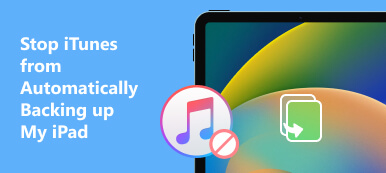“我的 iPad Air 已通过我的电脑恢复,因为它一直显示恢复消息,我已经这样做了很多次,但我的 iPad 陷入恢复模式,有什么办法吗?”据苹果公司称,恢复模式是更新 iOS 设备和修复各种软件错误的重要解决方案。然而,一些用户报告说,他们的 iPad 卡在恢复屏幕上。因此,本文提供了详细的故障排除指南。
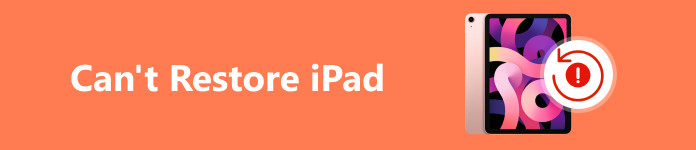
第 1 部分:为什么 iPad 无法恢复
iPad Pro/Air/mini 无法恢复出厂设置或从备份恢复的原因有很多。根据我们的研究,该问题通常是由软件错误引起的,例如:
1.您的iTunes有问题,例如版本过时。
2. iPad 越狱后,无法从 iTunes 恢复。
3. 当您打算从备份恢复 iPad 时,您的备份已损坏或不兼容。
4. 您的 iPad 陷入恢复模式。
5.您的iPad可能更新到不稳定的iOS版本,例如测试版。
第 2 部分:如何修复 iPad 无法恢复的问题
解决方案 1:使用 iTunes 的替代方案恢复 iPad 备份
iTunes 只是备份和恢复 iOS 设备的一种方式。 Apeaksoft iOS数据备份和还原例如,它是 iTunes 的最佳替代品之一。它简化了 iOS 备份和恢复的工作流程。

4,000,000+ 下载
如何恢复 iPad 备份
备份您的iPad在计算机上安装 iTunes 的最佳替代品后,启动它。使用 Lightning 数据线将 iPad 连接到电脑,单击
 预览 iPad 备份
预览 iPad 备份当您需要从备份恢复 iPad 时,请保持设备与电脑的连接。点击 iOS数据还原 在主界面中,选择合适的备份文件,然后单击 立即观看。然后您将看到预览窗口。所有数据均按类型分类,您可以预览。
 恢复 iPad 备份
恢复 iPad 备份选择您想要恢复的丢失数据,然后点击恢复 恢复到设备 按钮。如果您的 iPad 存储空间不足,请单击 恢复到PC 将数据恢复到硬盘。
解决方案2:更新iTunes
恢复 iPad 时,您可能会收到错误“iPad 无法恢复,错误 4013”。此错误可能是由于过时的 iTunes 或 macOS 造成的。因此,您可以尝试通过更新 iTunes 或 macOS 来修复该错误。请记住断开 iPad 与电脑的连接。
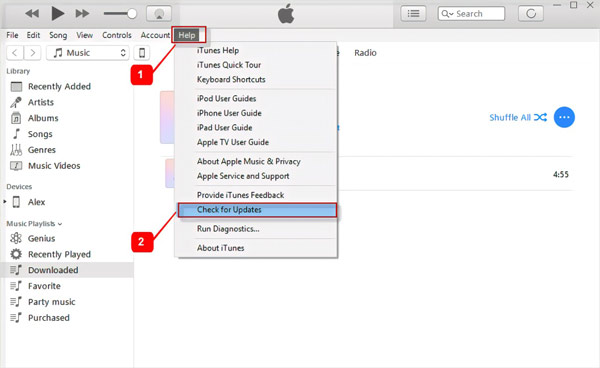
打开你的iTunes。
去 政策和帮助 PC 上的菜单或 iTunes Mac 上的菜单。
选择 检查更新 搜索可用更新的选项。
按照说明安装最新版本,iPad 恢复应该可以正常工作。
备注:Apple 在最新的 macOS 更新中取消了 iTunes。相反,您可以使用 Finder 应用程序恢复您的 iPad。
解决方案 3:将 iPad 置于恢复模式
如果您的 iPad 卡在恢复屏幕上,您可以将其置于恢复模式并重新设置。在执行此过程之前,请确保您使用的是最新版本的 iTunes 或您的 Mac 是最新版本。
使用 Lightning 线缆将 iPad 连接到电脑。
将 iPad 置于恢复模式:
对于没有主页按钮的 iPad,请按 音量 按钮旁边的顶部按钮,然后快速释放它。对另一个做同样的事情 音量 按钮。然后按住 置顶 按钮。
在带有“主页”按钮的 iPad 上,按住 主页 和 顶部/侧面 按钮在同一时间。

松开按钮,直到您在 iPad 上看到“恢复模式”屏幕。
然后 iTunes 或 Finder 会要求您恢复或更新您的设备。按照提示恢复您的 iPad。
解决方案 4:修复 iPad 无法恢复的终极方法
软件问题可能会导致 iPad 卡在恢复屏幕上。但一般人很难发现其中的问题。从这一点来说,我们推荐 Apeaksoft iOS系统恢复。它会扫描您的 iPad、检测软件错误并自动为您修复。

4,000,000+ 下载
以下是修复 iPad 陷入恢复模式的步骤:
扫描软件问题在您的计算机上安装最好的 iPad 修复工具并打开它。选择 iOS系统恢复 进入主界面。使用 Lightning 线缆将 iPad 连接到同一台机器,然后点击 Start 开始 按钮立即开始扫描软件问题。
 选择模式
选择模式点击 修复 按钮,然后选择 标准模式 or 高级模式 根据你的情况。点击 确认 按钮继续前进。
 修复 iPad 卡在恢复模式下的问题
修复 iPad 卡在恢复模式下的问题检查 iPad 上的信息并下载正确的固件。最后,点击 下一页 按钮,软件下载后会将您的 iPad 恢复正常。

第 3 部分:有关无法恢复 iPad 的常见问题解答
如果恢复模式在 iPad 上不起作用怎么办?
如果您无法在 iPad 上进入恢复模式,则无法使用 iTunes 或 Finder 恢复或更新它。
iPad 可以在没有电脑的情况下恢复吗?
是的,您可以在擦除设备后将 iPad 恢复为出厂设置。那不需要电脑。
为什么 iTunes 无法在恢复模式下检测到我的 iPad?
您应该按照正确的流程将 iPad 置于恢复模式。此外,请确保 iTunes 是最新的。在此过程之前,请删除计算机上的防病毒软件。
结论
本指南讨论了如何修复 iPad 无法恢复 问题。 Apeaksoft iOS 数据备份和恢复是将备份恢复到 iPad 的 iTunes 的最佳替代品。 Apeaksoft iOS 系统恢复可以帮助您快速摆脱恢复循环。如果您还有其他问题,请在下面写下来。